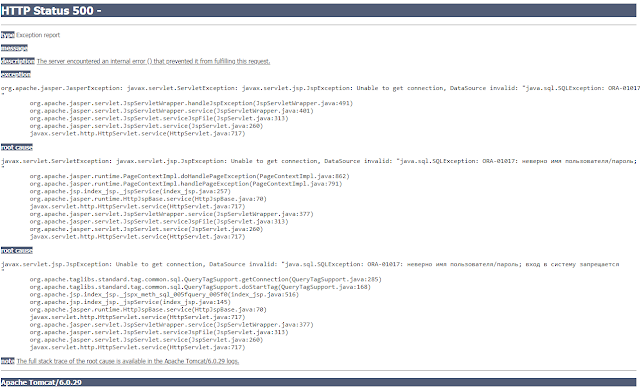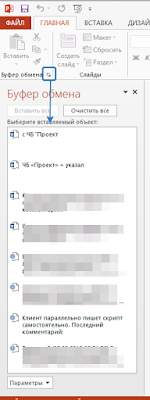При работе с большим количеством информации, особенно когда нужно использовать функции копирования и вставки одних и тех же данных, можно упростить этот процесс. MS Office позволяет хранить в своем буфере обмена до 24 последних скопированных объектов(текст, фото и возможно другие данные). Для включения такой возможности нужно открыть любой продукт MS и на отображение всех элементов буфера обмена (рисунок внизу). Теперь можно копировать и держать в буфере 24 объекта, который можно будет вставлять в любое место в документах и радоваться Дополнение: тем не менее, данный вариант работает только когда работает одна из программ семейства MS Office. Если же вы не хотите зависеть от офисных программ, или у вас их вообще нет, то можно воспользоваться программой Clipdiary. С данной программой можно ознакомиться здесь